5 Oracle TuxedoシステムのTuxedo 22cリリース1 (22.1.0.0.0)へのアップグレード
次の各項では、Oracle Tuxedo 12cリリース2 (12.2.2)をOracle Tuxedo 22cにアップグレードする場合の簡易アップグレードとホット・アップグレードの手順について説明します:
5.1 アップグレードの流れ
図5-1 アップグレードの流れ

アップグレードのためにドメイン(アプリケーション)を停止する場合は、ドメインを停止してから簡易アップグレードを実行する必要があります。アップグレードのためにドメインを停止できない場合は、ホット・アップグレードを実行してください(ドメインを停止せずにOracle Tuxedo 22cリリース1 (22.1.0.0.0)システム・ソフトウェアを既存のOracle Tuxedoドメインに追加します)。
5.2 アップグレードするためのマシンの準備作業
Oracle Tuxedo 22cリリース1 (22.1.0.0.0)をマシンにインストールする前に、必要なバージョンのオペレーティング・システムおよびコンパイラがインストールされていることを確認します。サポートされているプラットフォームそれぞれでのオペレーティング・システムおよびコンパイラの要件は、「Oracle Tuxedo 22cリリース(22.1.0.0.0)のプラットフォーム・データ・シート」を参照してください。
5.3 アップグレード手順の選択
Oracle Tuxedo 22cリリース1 (22.1.0.0.0)をインストールしようとするプラットフォームにOracle Tuxedoソフトウェアの以前のリリースがインストールされている場合、次の手順をよく読んでください。
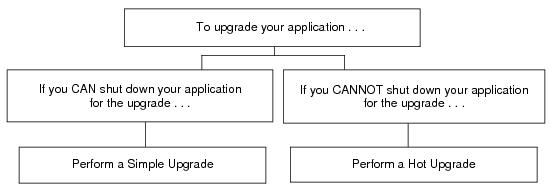
アップグレードの際にアプリケーションの停止が可能であれば、アプリケーションを停止して簡易アップグレードを実行します。簡易アップグレードを実行する手順は、「簡易アップグレードの実行」を参照してください。
- Oracle Tuxedoのバージョン12.1.1.0.0、12.1.3.0.0および12.2.2.0.0
Oracle Tuxedo 22cリリース1 (22.1.0.0.0)ソフトウェアは、既存のアプリケーションを停止せずに既存のOracle Tuxedoドメインに追加できます。また、既存のアプリケーションを停止せずに、新規Oracle Tuxedo 22cリリース1 (22.1.0.0.0)アプリケーション・サーバーをそれらのドメインに追加することもできます。ホット・アップグレードを実行する手順は、「ホット・アップグレードの実行」を参照してください。
5.4 ファイルのバックアップ
一部のファイルは、インストール前にバックアップを取り、インストールの完了後にリストアする必要があります。これらのファイルに加えた変更は、新規のOracle Tuxedoソフトウェアがインストールされると上書きされます。
これらのファイルを再び変更せずにすむように、次のステップに従います:
RMファイルを一時的な場所にバックアップします。RMファイルには、buildtmsおよびbuildXAJSなどのコマンドによって使用されるデータベース・ベンダー固有の設定が含まれています。これはtux_prod_dir/udataobjディレクトリ内にあります。tux_prod_dirは、Oracle Tuxedoをインストールしたディレクトリです。CATNAMES、jrepository、およびjrly.configファイルをバックアップします。CATNAMESファイルはtux_prod_dir/localeディレクトリ内にあります。jrepositoryファイルはtux_prod_dir/udataobj/jolt/repository/ディレクトリ構造内にあり、jrly.configファイルはtux_prod_dir/udataobj/jolt/relay/ディレクトリ構造内にあります。tux_prod_dirディレクトリに追加したファイルがあれば、一時的な場所に移します。- インストールが完了した後、これらのファイルを元の場所にリストアします。
5.5 簡易アップグレードの実行
簡易アップグレードは、次の基本的なステップで構成されます。
DMTLOGおよびTLOGがすでに存在する場合は、これらのファイルに保留中のトランザクション・ログがないことを確認します。- アプリケーションを停止します。
- 「ファイルのバックアップ」で説明したとおりにファイルをバックアップします。
tmunloadcf(1)コマンドを実行し、MASTERマシンの構成ファイルのテキスト・バージョンを更新します。- 構成ファイルの旧バイナリ・バージョンをバックアップします。
- Oracle Tuxedo 9.1マシンをアップグレードする場合、「Oracle Tuxedoのアンインストール」の説明に従ってOracle Tuxedoシステム・ソフトウェアをアンインストールします。
- 最低でも
MASTERマシンおよびバックアップMASTERマシンにOracle Tuxedo 22cリリース1 (22.1.0.0.0)ソフトウェアをインストールします。 tmloadcf(1)コマンドをMASTERマシンで実行し、構成ファイルのテキスト・バージョンを再ロードします。- 古いリリースを使用する場合は、アプリケーションを再コンパイルして再リンクします。Tuxedo 12.2.2のアップグレードは必須ではありません。アップグレードの考慮事項の詳細は、アップグレードの考慮事項を参照してください。
DMTLOGおよびTLOGがすでに存在する場合、それらを削除します。- アプリケーションを再起動します。
- 時間があれば、構成内の他のマシンを停止してアップグレードします。
ノート:
XAUTHSVRを使用するTuxedoアプリケーションを使用している場合は、次のステップに従います:
PASSWORDの値をプレーン・テキストで入力します。XAUTHSVR構成ファイルのPASSWORD値を暗号化するには、22c installation dir>/bin/tpldapconf -f XAUTHSVR configuration file>ファイルを実行します。
5.6 Windows Serverの追加アップグレード・ステップの実行
WindowsマシンでOracle Tuxedo 22cリリース1 (22.1.0.0.0)以前のソフトウェアが実行されている場合は、クリーンなシステムで開始するために、Oracle Tuxedo 22cリリース1 (22.1.0.0.0)ソフトウェアをインストールする前に次の追加ステップを実行してください。
TListenおよびOracle procMGRサービスを停止します。「スタート」メニューから、「スタート」→「すべてのプログラム」→「管理ツール」→「サービス」をクリックします。「サービス」ウィンドウが開きます。TListenサービスのエントリまでスクロールして選択し、「停止」ボタンをクリックします。「ステータス」値が「開始」から空白に変わります。次に、Oracle procMGR(IPC Helper)サービスまでスクロールして選択し、「停止」ボタンをクリックします。エラーが発生することはありますが、サービスの「ステータス」値は「開始」から空白に変わります。次に、「閉じる」ボタンをクリックします。- Windowsの「プログラムの追加と削除」を実行して、以前のOracle Tuxedoソフトウェア・バージョンを削除します。「スタート」メニューから、「スタート」→「設定」→「コントロール パネル」→「プログラムの追加と削除」を選択します。「プログラムの追加と削除のプロパティ」ウィンドウが表示されます。
- 以前のOracle Tuxedoのエントリまでスクロールし、そのエントリを選択して「追加/削除」ボタンをクリックします。
- プロンプトが表示されたら、ソフトウェアのアンインストールを確認します。プログラムの完了後、「コンピュータのプログラムを削除します」ウィンドウが表示されます。
- 一般にはインストール後にファイルを追加したことが理由で、すべてのディレクトリを削除できなかった場合は、「詳細」ボタンをクリックすると、どのディレクトリが削除されずにシステムに残っているかを確認できます。削除されなかったディレクトリに、変更済のサンプル・ファイルなど、インストール後に変更したファイルが含まれている場合は、それらを一時ディレクトリに移動します。
- アンインストールが終了したらシステムを再起動します。
5.7 旧リリースのTuxedoからOracle Tuxedo 22cリリース1 (22.1.0.0.0)へのアップグレード
Oracle Tuxedoの旧リリースをOracle Tuxedo 22cリリース1 (22.1.0.0.0)にアップグレードする場合、次の点に注意してください:
- Oracle Tuxedo 22cリリース1 (22.1.0.0.0)サーバーがTuxedo 6.5ソフトウェアと相互運用できるようにするには、Oracle Tuxedo 22cリリース1 (22.1.0.0.0)サーバーの
servopts -tオプションを指定する必要があります。サーバーとしては、ワークステーション・リスナー(WSL)プロセス、ドメイン・ゲートウェイ(GWTDOMAIN)プロセス、システム・プロセス、またはアプリケーション・サーバー・プロセスを使用できます。ワークステーション・リスナー・プロセスの場合は、servopts -tオプションによって、すべてのワークステーション・ハンドラ(WSH)プロセスで相互運用が可能になります。詳細は、『Oracle Tuxedoファイル形式、データ記述、MIBおよびシステム・プロセス・リファレンス』のGWTDOMAIN(5)を参照してください。 - Oracle Tuxedo 22cリリース1 (22.1.0.0.0)のドメイン・ゲートウェイ(GWTDOMAIN)がTuxedo 6.5で実行されているドメイン・ゲートウェイと相互運用できるようにするには、Tuxedo 6.5パッチ・レベル446にアップグレードする必要があります。
パッチ・レベルを446にアップグレードしない場合は、このOracle Tuxedo 22cリリース1 (22.1.0.0.0)にドメイン・ゲートウェイの
TM_GWT_OLDSECCHECK環境変数を設定する必要があります。Oracle Tuxedo環境変数については、『Oracle Tuxedoファイル形式、データ記述、MIBおよびシステム・プロセス・リファレンス』のtuxenv(5)を参照してください。 - Tuxedo 6.5 COBOLプログラムによって
TPINITIALIZE()が呼び出される場合、COBOLアプリケーションを実行する際に、TM_CBL_IGNORE_CONTEXT環境変数をYに設定する必要があります。Oracle Tuxedo環境変数の詳細は、『Oracle Tuxedoファイル形式、データ記述、MIBおよびシステム・プロセス・リファレンス』のtuxenv(5)を参照してください。 - このリリースでは、エラー発生時に
tpreturn()APIメソッドで例外がスローされます。tpreturn()APIメソッドをtry-catchブロックで呼び出すように既存のコードを変更する必要があります。そうしないと、コードを正常にコンパイルすることができません。
5.8 ホット・アップグレードの実行
ホット・アップグレードを実行する前に、「ファイルのバックアップ」で説明したとおりにファイルをバックアップします。
ホット・アップグレード中に、MASTERをシャットダウンし、MASTERマシンを直列的にバックアップする必要があります。残りの構成に影響はありません。
5.8.1 アップグレード前のノート
MASTERを(ホット・アップグレードによって)Oracle Tuxedo 22cリリース1 (22.1.0.0.0)に移行したとき、バックアップをOracle Tuxedo 22cリリース1 (22.1.0.0.0)にアップグレードするまで、MASTERを代理バックアップに戻すことはできなくなります。したがって、MASTERの移行は元に戻せません。移行が完了した後で、MASTERを以前のOracle Tuxedoリリースに戻すことはできません。
以前のリリースのMASTERが存在するOracle Tuxedo 22cリリース1 (22.1.0.0.0)マシンに対してtmadmin(1)を実行するとき、ホット・アップグレードの例のUPGRADEファイルが現在のディレクトリにあることが必要です。このファイルが現在のディレクトリにあることを確認するには、たとえば、Tuxedoアプリケーション・ディレクトリ$APPDIR (UNIX)でtmadminを実行します。
Oracle Tuxedoデータ・ストレージ領域を移行する際には、次のガイドラインに従います:
oldTUXCONFIGファイルを削除する必要があります。バックアップ・マシンの実行時にTUXCONFIGは自動的に伝播されるため、ユーザー側の操作は必要ありません。- ソフトウェアをロードするときにTLOGを作成します。すでにTLOGがある場合は削除します。
- アプリケーションのキュー・スペースおよびキューに関しては何もしないでください。
- ドメイン構成(
BDMCONFIG)ファイルがある場合は、そのままにしておきます。
停止時間を最小限に抑えるために、Oracle Tuxedo 22cリリース1 (22.1.0.0.0)をMASTERマシンおよびバックアップMASTERマシンにインストールし、$APPDIRで定義されている各マシンのディレクトリと以前のリリースのクライアントおよびサーバーが作成されていたディレクトリに対して、すべてのクライアントおよびサーバーを同時に再ビルドすることをお薦めします。つまり、旧リリースのアプリケーションとOracle Tuxedo 22cリリース1 (22.1.0.0.0)アプリケーションの両方を各マシンで使用できるようにします。これは要件ではなく、推奨事項です。
Oracle Tuxedoソフトウェアは、最大256バイトのデバイス・リスト・パス・エントリをサポートしています(旧リリースでは長さの制限は64バイトです。)Oracle Tuxedoの旧リリースで作成されたキュー・スペース、TLOGファイル、その他の構成ファイルは、このリリースでも認識およびサポートされます。ただし、Oracle Tuxedo 8.0以前のリリースで作成されたデバイス・リストは、パス名が64バイトに制限されています。このため、将来64バイトを超える長さのパス名を使用してキュー・スペースに新しい領域を追加しようと考えており、アップグレード時にこのようなキュー・スペースが空の場合、システム管理者はホット・アップグレード時にキュー・スペース・デバイス・リストとキュー・スペースを作成できます。多くのアプリケーションは、アップグレード中にキュー・スペースを保持する必要があり、再作成する必要はありません。さらに、ほとんどのアプリケーションは将来キュー・スペースに領域を追加する必要がないか、または現在使用しているパス名以下の長さのパス名を使用して領域を追加できます。このキュー・スペースの再作成はまったくの任意であり、ここでの説明はあくまで補完的なものです。
DMTLOGおよびTLOGがすでにある場合は、アプリケーションを停止する前に、保留中のトランザクション・ログがないことを確認してください。また、アプリケーションの停止後にDMTLOGおよびTLOG(存在する場合)を必ず削除してください。
親トピック: ホット・アップグレードの実行
5.8.2 ホット・アップグレード手順
この項では、ホット・アップグレードのタスクについて説明します。
- 次のように環境を設定する必要があります:
- 構成にバックアップ
MASTERマシンを用意します。 - 構成内の
MODELオプションをMPに設定します。 - 構成内の
MIGRATEオプションを設定します。
- 構成にバックアップ
- Oracle Tuxedo 9.1マシンをアップグレードする場合、「Oracle Tuxedoのアンインストール」の説明に従ってOracle Tuxedoシステム・ソフトウェアをアンインストールします。
- バックアップ
MASTERマシンを停止します。 - バックアップ
MASTERマシンにOracle Tuxedo 22cリリース1 (22.1.0.0.0)ソフトウェアをインストールし、バックアップ・マシンを再起動します。 - 旧リリースが実行されている
MASTERマシンを、Oracle Tuxedo 22cリリース1 (22.1.0.0.0)が実行されているバックアップMASTERマシンに移行します。 - バックアップ
MASTERとなったマシンを停止します。 - 以前の
MASTERにOracle Tuxedo 22cリリース1 (22.1.0.0.0)をインストールします。 - Oracle Tuxedo 22cリリース1 (22.1.0.0.0)を使用して、ステップ7で停止したマシンを再起動します。
ホット・アップグレードの詳細は、ホット・アップグレードの例を参照してください。
親トピック: ホット・アップグレードの実行
5.8.3 ホット・アップグレードの例
次の例は、ホット・アップグレードのサンプル・シナリオとホット・アップグレードの実行ステップを示したものです。
MASTERとして構成され、旧リリースを実行するMACH1というマシン$APPDIR1というアプリケーション・ディレクトリが対応しています$TUXCONFIG1という構成ファイルが対応しています。
- バックアップとして構成された
MACH2というマシン$APPDIR2というアプリケーション・ディレクトリが対応しています。$TUXCONFIG2という構成ファイルが対応しています。
次の例で、ホット・アップグレードのサンプル・シナリオとホット・アップグレードの実行ステップについて説明します:
- 環境が次のように設定されていることを確認します(
MPモードでは、MASTERマシンの$APPDIRにUBBCONFIGファイルを構成する必要があります)。- 参考のためには、サンプルの銀行アプリケーションの
ubbmpファイルを参照してください。 - 構成のリソース・セクションで、
BACKUP MASTERマシンを指定する必要があります。次のステップに従います。*RESOURCESセクションで、MASTERの値をMACH1,MACH2のように選択します(MACH2はバックアップ・マスター・マシン)。次に例を示します:MASTER MACH1,MACH2
- 構成で、
*RESOURCESセクションのMODELオプションをMPに設定する必要があります。 - 構成で、
MIGRATEオプションを設定する必要があります。OPTIONS LAN, MIGRATE - Networkセクションには
NADDRとNLSADDRの両方を設定する必要があります(それぞれを別のポートにする必要があります)。*NETWORK MACH1 NADDR="//<MACH1_Hostname>:<naddr_port_number>" #BRIDGE="/scratch/<user_name>" NLSADDR="//<MACH1_Hostname>:<nls_port_number>" MACH2 NADDR="//<MACH2_Hostname>:<naddr_port_number>" #BRIDGE="/scratch/user_name" NLSADDR="//<MACH2_Hostname>:<nls_port_number>" MASTERマシンとBACKUP MASTERマシンはどちらにも、古いTuxedoバージョンがインストールされている必要があります。MASTERマシンとBACKUP MASTERマシンの両方でTlistenを起動します。UBBCONFIGのNetworkセクションで、tlistenにNLSADDRと同じアドレスを指定する必要があります。- サンプル・アプリケーションの
READMEに従って、サーバーとクライアントのファイル(この場合はsimpservおよび"simpcl)を生成します。
- 参考のためには、サンプルの銀行アプリケーションの
- 前述の構成ファイルから
tmconfigファイルを生成した後、TmbootコマンドをMACH1上で実行します。MACH1> tmloadcf -y ubbmp - Machine1 (
MASTERマシン)に対するTmbootによって、BACKUP MASTERマシン(MACH2)でtmconfigが生成されます。 MACH1で次のコマンドを使用して、バックアップMASTERマシンを停止します:MACH1> tmshutdown -B MACH2 -l MACH2- 次のコマンドを使用して、バックアップ・マスター・マシン(
MACH2)のtlistenプロセスを強制終了しますps -ef | grep tlistenkill -9 <pid of the tlisten got from above command> - Oracle Tuxedo 22c Release 1 (22.1.0.0.0)ソフトウェアをバックアップ
MASTERマシンにインストールします。 MACH2でCd $Appdir実行し、rm tuxconfigを実行してファイルを削除します。MACH1にあるUBBCONFIGファイルに対して、tmconfigを実行し、MACH2のAPPDIR、TUXCONFIGおよびTUXDIRを更新する前に、エクスポート(EDITOR=vi)を行い、viエディタで編集できるようにします:MACH1> tmconfig choose option 2)MACHINES choose option 5)UpdateTA_LMID<the machine LMID for which you want an update>(LMIDの値はUBBCONFIGファイルの*MACHINESセクションで確認できます)TA_APPDIR Value of the new appdir TA_TUXDIR Value of new tuxdir TA_TUXCONFIG value of new TUXCONFIGTA_LMID MACH2 TA_APPDIR /scratch/<user_name>/oraHome_22c_load11/tuxedo22.1.0.0.0/samples/atmi/simpapp TA_APPDIR /scratch/<user_name>/oraHome_22c_load11/tuxedo22.1.0.0.0 TA_APPDIR /scratch/<user_name>/oraHome_22c_load11/tuxedo22.1.0.0.0/samples/atmi/tuxconfig- コマンド
wq!を実行し、保存して終了します - 確認するには
Yを選択します。tmconfigの詳細は、tmconfigの実行を参照してください。 tmunloadcfを実行して、更新が正常に終了したことを確認します。
- コマンド
PATH、LD_LIBRARYおよびTUXDIRをTuxedoの最新リリースに設定するには、MACH2に新たにインストールしたTuxedo製品からtux.envを実行します。TUXCONFIGおよびAPPDIRが最新バージョンのTuxedoを指していることを確認します。- 次のコマンドを使用して、
MACH2の$APPDIR内にファイルUPGRADEを作成しますtouch UPGRADE MACH2で、次のセキュリティ環境変数をエクスポートします:export LLE_DEPRECATION_WARN_LEVEL=NONE export TM_USE_OLD_CIPHER=Y export TM_ALLOW_NOTLS=Y export TM_MIN_PUB_KEY_LENGTH=0 export TM_SECURITY_CONFIG=NONEMACH2でOracle Tuxedo 22cリリース1 (22.1.0.0.0)tlistenを起動します。MACH1で、次のコマンドを使用して、バックアップMASTERマシンを再起動します:MACH1> tmboot -B MACH2 -l MACH2verify the tmconfig file generated in this process is located in $APPDIR- 旧リリースが実行されている
MASTERマシンを、最新リリースが実行されているMASTERマシンに移行します。MASTERコマンドの実行後は、エラーが発生せず、PSRによってマシンで実行されているサービスが表示されます。MACH2> tmadmin master y psr q MACH1で次のコマンドを使用してtlistenを強制終了します:ps -ef | grep tlisten kill -9 <pid of the tlisten got from above command>- Oracle Tuxedo 22cリリース1 (22.1.0.0.0)ソフトウェアが旧
MASTERマシン(MACH1)にインストールされたことを確認します。 MACH1の$APPDIRからtuxconfigファイルを削除します(存在する場合)。MACH 2でtmconfigファイルを実行して、UBBCONFIGファイルのMACH1のAPPDIR、TUXCONFIGおよびTUXDIRをリセットします。その後、tmconfigファイルを実行する前に、エクスポート(EDITOR=vi)を行い、viエディタで変更を完了できるようにします:MACH2> tmconfig choose option 2)MACHINES choose option 5)Update次の変数をタブで区切ったキーと値のペアを渡して、特定のマシンの詳細を更新します。
TA_LMID MACH1 TA_APPDIR Value of the new appdir TA_TUXDIR Value of new tuxdir TA_TUXCONFIG value of new TUXCONFIG- コマンド
wq!を実行し、保存して終了します。 - 確認するには
Yを選択します。tmconfigの詳細は、tmconfigの実行を参照してください。 tmunloadcfを実行して、更新が正常に終了したことを確認します。
- 新たにインストールしたTuxedo製品から
tux.envファイルを実行することで、PATH、LD_LIBRARYおよびTUXDIRをMACH1の最新リリースのTuxedoに設定します。 TUXCONFIGおよびAPPDIRが最新バージョンのTuxedoを指していることを確認します。-
MACH1の次の環境変数をエクスポートします:MACH1> export LLE_DEPRECATION_WARN_LEVEL=NONE export TM_USE_OLD_CIPHER=Y export TM_ALLOW_NOTLS=Y export TM_MIN_PUB_KEY_LENGTH=0 export TM_SECURITY_CONFIG=NONE MACH1でOracle Tuxedo 22c tlistenを起動します。- 次のコマンドを使用して、
MACH2から旧MASTERマシン(MACH1)を再起動します:MACH2> tmboot -B MACH1 -l MACH1Verify tmconfig is generated in $APPDIR in this process. MACHINE2$APPDIRからUPGRADEコマンドを削除します
親トピック: ホット・アップグレードの実行
5.9 アプリケーションの再ビルド
Oracle Tuxedoソフトウェアが正しくインストールされたところで、Oracle Tuxedo 22cリリース1 (22.1.0.0.0)にアップグレードしたシステム上で実行しようとするすべてのアプリケーション・クライアントとサーバーを再ビルドする必要があります。
ノート:
- 再ビルドが必須になるのは、以前のOracle TuxedoバージョンからOracle Tuxedo 22cリリース1 (22.1.0.0.0)にアップグレードした場合です。アップグレードの考慮事項の詳細は、アップグレードの考慮事項に関する項を参照してください。
- TMSサーバーの再ビルドが必須になるのは、以前のOracle TuxedoバージョンからOracle Tuxedo 22cリリース1 (22.1.0.0.0)にアップグレードする場合です。
また、古いTUXCONFIGファイルをすべて削除し、新しくインストールされたtmloadcf(1)を使用して、これらのファイルを再ロードする必要もあります。
Oracle Tuxedoシステム・アプリケーションが分散化されている場合、MASTERマシンとBACKUP MASTERマシンでは、構成内のマシンの中で最も新しいリリースのOracle Tuxedoシステムを実行しなければなりません。ワークステーション・クライアントなど他のマシンでは、以前のリリースの実行可能ファイルをそのまま使用できます。たとえば、MASTERマシンとBACKUP MASTERマシンでOracle Tuxedo 12.2.2が実行されていても、その他のマシンではOracle Tuxedo 6.5以降が使用されることがあります。
「最新リリースを実行する」というルールには、重要な例外が1つあります。Oracle Tuxedoシステム・サーバー・マシンをOracle Tuxedo 22cリリース1 (22.1.0.0.0)にアップグレードせずに、Oracle Tuxedo 12cリリース2 (12.2.2)をワークステーション・クライアントのみにインストールすることもできます。つまり、Oracle Tuxedo 6.5以降のすべてのリリース・レベルでは、MASTERマシンがOracle Tuxedo 6.5以降を実行する構成に、ワークステーション・クライアントが混在してもかまいません。
5.9.1 オブジェクト・ファイルからライブラリへの変更
Oracle Tuxedoリリース12.1.3 (以下)では、一部のOracle Tuxedo機能はオブジェクト・ファイルで提供されます。このOracle Tuxedoリリースでは、これらのオブジェクト・ファイルはライブラリにパッケージされています。対応する実行可能ファイルを再ビルドする場合、次の表に示すように、オブジェクト・ファイルではなく関連するライブラリとリンクする必要があります:
表5-1 オブジェクト・ファイルからライブラリへの変更
| オブジェクト・ファイル | ライブラリ | リンク・オプション(UNIX/Linux) | 使用方法 |
|---|---|---|---|
cleanupsrv.o |
libtux.so / libtux.dll / libtux.sl |
-ltux |
cleanupsrv |
enqdeqmq.o |
libtuxmq.so / libtuxmq.dll / libtuxmq.sl |
-ltuxmq |
TMQUEUE_MQM |
tm_mqi.o |
libtuxmq.so / libtuxmq.dll / libtuxmq.sl |
-ltuxmq |
TM_MQI |
tm_mqi_st.o |
libtuxmq.so / libtuxmq.dll / libtuxmq.sl |
-ltuxmq |
TM_MQI |
tm_mqo.o |
libtuxmq.so / libtuxmq.dll / libtuxmq.sl |
-ltuxmq |
TM_MQO |
tgiopservice.o |
liborb.so / liborb.dll / liborb.sl |
-lorb |
TMIFRSVR |
TMQFORWARD.o |
libqm.so / libqm.dll / libqm.sl |
-lqm |
TMQFORWARD |
TMQUEUE.o |
libqm.so / libqm.dll / libqm.sl |
-lqm |
TMQUEUE |
tpfwinit.o |
libnative.so / libnative.dll / libnative.sl |
-lnative |
TMNTS |
tsam_ext.o |
libtmagent.so / libtmagent.dll / libtmagent.sl |
-ltmagent |
tsambegin()/tsamend()を使用するTuxedoサービス。 |
usort.o |
libusort.so / libusort.dll / libusort.sl |
-lusort |
親トピック: アプリケーションの再ビルド
5.10 Oracle WebLogic ServerへのOracle Jolt 22cのインストール
この項では、Oracle Jolt 22cリリース1 (22.1.0.0.0)をOracle WebLogic Server 9.x、10.x、12.1.x、14.1.1およびOracle Tuxedo 9.0、9.1、10.0、10.3、11.1.1.x、12.1.1、12.1.3、12.2.2、22.1.0.0.0とともに使用するユーザーを対象として、追加のインストール手順を説明します。
- Joltクライアント・ソフトウェアをOracle WebLogic Server 9.x、10.x、12.1.x、14.1.1マシンにインストールするには、Joltクライアント・ソフトウェアをOracle Tuxedo 22cリリース1 (22.1.0.0.0)マシンからターゲットのOracle WebLogic Serverマシンにコピーします。
ノート:
Oracle Tuxedo 22cリリース1 (22.1.0.0.0)マシンとターゲットのOracle WebLogic Serverマシンが同一マシンの場合は、Joltクライアント・ライブラリ・クラス・ファイルをCLASSPATH変数設定に含めるだけです。 - Oracle Jolt for Oracle WebLogic Serverクライアント・ソフトウェアは、
jolt.jar、joltjse.jar、joltwls.jarの3つのJARファイルで構成されています。これらのファイルを、CLASSPATH変数設定に追加します。